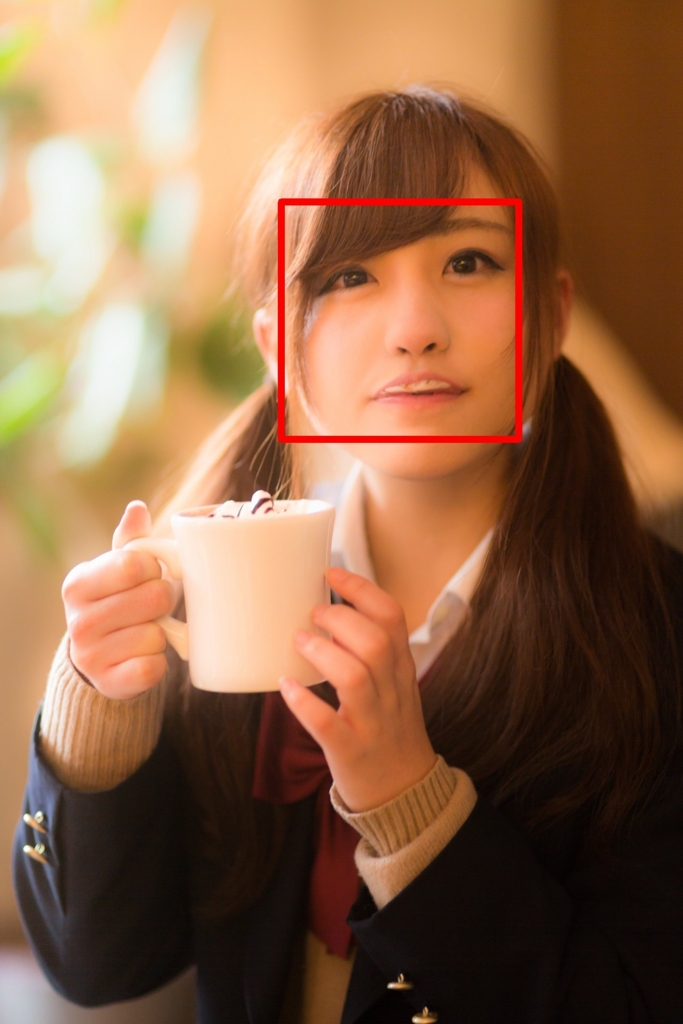- 学習形式とサンプル -
ディレクトリ内の画像と矩形情報が入ったテキストファイルを元に学習するスクリプトは以下。
u"""rect.txtと画像データを用いてdlibを追加学習するスクリプト."""
import dlib
import os
from skimage import io
input_folder = "./test/"
rect_file = "./true_rect.txt"
output_svm = "detector.svm"
def get_rect(rect_file):
u"""矩形ファイルを読み込みリスト化."""
rect_list = []
for line in open(rect_file, 'r'):
rect_list.append(line)
return rect_list
def make_train_data(rect_list):
u"""矩形リストから学習用データを生成する."""
boxes = []
images = []
for i, x in enumerate(rect_list):
x = x.replace('\n', '')
x = x.replace('\r', '')
one_data = x.split(' ')
k = len(one_data) / 4
img_rect = []
for j in range(k):
left = int(one_data[j*4])
top = int(one_data[j*4+1])
right = int(one_data[j*4+2])
bottom = int(one_data[j*4+3])
img_rect.append(dlib.rectangle(left, top, right, bottom))
f_path = input_folder + one_data[k*4] + '.jpg'
if os.path.exists(f_path):
boxes.append(tuple(img_rect))
images.append(io.imread(f_path))
return boxes, images
def training(boxes, images):
u"""学習するマン."""
options = dlib.simple_object_detector_training_options()
options.add_left_right_image_flips = True
options.C = 5
options.num_threads = 16
options.be_verbose = True
options.epsilon = 0.001
options.upsample_limit = 8
options.detection_window_size = 6400
print('train...')
detector = dlib.train_simple_object_detector(images, boxes, options)
detector.save(output_svm)
if __name__ == '__main__':
rect_list = get_rect(rect_file)
boxes, images = make_train_data(rect_list)
training(boxes, images)
simple_object_detector_training内部でデータの増量を行っており、optionのupsample_limitとadd_left_right_image_flipsで調整できる。
データの増量では、基本的なData Augmentationが行われているため、学習用のデータは最小で良い。
実際、公式のサンプルコードでは、22枚のサンプル画像と矩形情報を学習用データセットとして、高い精度の顔検出器を作っている。
あまり画像を入れるとMemoryErrorの原因となる。
大体こんな感じで止まったら、Optionのパラメータ調整しなおすか、画像を減らすか、メモリを増やす必要がある。
Traceback (most recent call last):
File "detector.py", line 104, in <module>
boxes, images = make_train_data(rect_list)
File "detector.py", line 70, in make_train_data
images.append(io.imread(f_path))
File "C:\Python27\lib\site-packages\skimage\io\_io.py", line 61, in imread
img = call_plugin('imread', fname, plugin=plugin, **plugin_args)
File "C:\Python27\lib\site-packages\skimage\io\manage_plugins.py", line 211, in call_plugin
return func(*args, **kwargs)
File "C:\Python27\lib\site-packages\skimage\io\_plugins\pil_plugin.py", line 37, in imread
return pil_to_ndarray(im, dtype=dtype, img_num=img_num)
File "C:\Python27\lib\site-packages\skimage\io\_plugins\pil_plugin.py", line 111, in pil_to_ndarray
frame = np.array(frame, dtype=dtype)
MemoryErrordlibの公式Q&Aで「MemoryErrorって出るんだけど…」という質問に対して、作者が「Buy Memory!」と応えているくらいなので仕方ない。
感覚としては、32Gメモリ積んだマシンでも、100*100サイズの画像1000枚を、add_left_right_image_flips=true、upsample_limit=4とかで学習させたら落ちる。
CPUもフルに使うので最悪PCフリーズが有り得る。
学習データを減らすのが手っ取り早いが、対応できる環境が少なくなる。
マシンかパラメータでなんとかこうとかするのが良い。
(こういう点から、dlibの物体検出器学習クラスは背景や周りの環境が固定な場合超強いって感じする。)
64Gメモリ、16コアのCPUでも100*100の画像2000枚くらいが限界っぽい。
それ以上はパラメータ調整云々でもなんともならなかった。
学習用の矩形情報と画像情報はPythonコードで言うと以下のような形式で入力する。
boxes[n]とimages[n]が共通の情報となれば良い。
boxes_img1 = ([dlib.rectangle(left=329, top=78, right=437, bottom=186),
dlib.rectangle(left=224, top=95, right=314, bottom=185),
dlib.rectangle(left=125, top=65, right=214, bottom=155)])
boxes_img2 = ([dlib.rectangle(left=154, top=46, right=228, bottom=121),
dlib.rectangle(left=266, top=280, right=328, bottom=342)])
boxes = [boxes_img1, boxes_img2]
images = [io.imread(dir_path + '/xxxxxx.jpg'),
io.imread(dir_path + '/yyyyyy.jpg')]
学習に使うrect.txtは
x1 y1 x2 y2 file_name
x1 y1 x2 y2 file_name2
のような空白CSVっぽくなってる前提。
矩形が複数ある場合の1行は
x1 y1 x2 y2 x3 y3 x4 y4 file_name
といった形式で保存してあるものをパースしている。
いつかxmlにもする。
学習データ作って、xmlで学習させてる人は居たのでリンク貼っとく。